- 機能紹介
マインドノートでは、過去の編集履歴を確認できます。
マインドノートの編集履歴には、編集者、変更時刻、および変更の詳細が記録されます。必要に応じて、マインドノートを任意のバージョンに復元できます。
- 操作手順
2.1 編集履歴を表示する
マインドノート画面の右上にある … アイコンをクリックして、メニューから 編集履歴 を選択すると、マインドノートの編集履歴を表示できます。こちらでは、すべての編集履歴が編集日時で降順に表示され、編集者と編集日時を確認できます。

250px|700px|reset
編集日時と編集者に基づいて、確認したい過去バージョンを見つけてクリックすると、そのバージョンの内容と編集の詳細を確認できます。短期間に複数の編集操作が行われた場合、複数の編集履歴は 1 つの編集日時にまとめられ、折りたたまれます。編集履歴の左側にある 矢印 アイコンをクリックすると、詳細を展開できます。
画面の左上にある 編集に戻る をクリックするか、右上にある ✕ アイコンをクリックして編集履歴を閉じます。
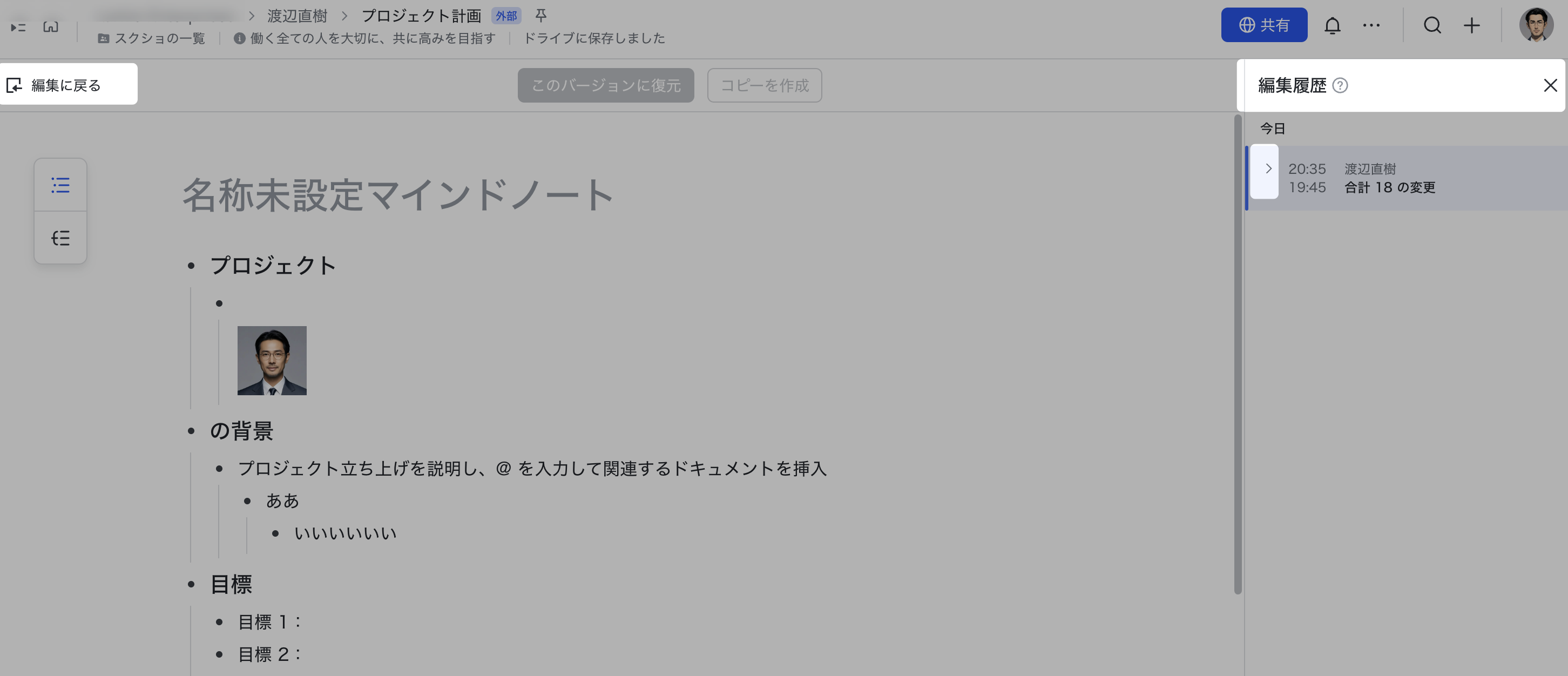
250px|700px|reset
2.2 過去のバージョンに復元する・コピーを作成する
- 編集履歴の一覧にて、復元したい過去バージョンを選択します。画面の左側にて、選択済みの過去のバージョンの詳細を確認できます。
- このバージョンに復元 クリックして、マインドノートを当該バージョンに復元します。コピーを作成 をクリックすると、当該バージョンのコピーを作成可能です。
- 250px|700px|reset
- よくある質問
